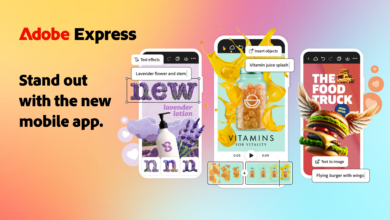Los dispositivos Android cuentan con un sistema de archivos accesible. Eso significa que una gran parte de los ficheros almacenados es visible para el usuario. Claro, para visualizar el contenido de la memoria interna, se requiere una aplicación especializada. ¿Ya sabes cuál es el mejor explorador de archivos para Android? En este artículo lo vas a descubrir.
Sigue leyendo para conocer cuáles son las propuestas más interesantes en este sentido. Echa un vistazo al listado que te proponemos porque en él probablemente encontrarás el mejor explorador de archivos para Android. ¡No te lo pierdas!
Índice de contenidos
El mejor explorador de archivos para Android está aquí
Echemos un vistazo ahora a las aplicaciones más interesantes para gestionar toda clase de archivos en Android.
Amaze File Manager
Hay tres aspectos por los que Amaze File Manager destaca: es de código abierto, es ligero y tiene una bonita interfaz. En este último punto es necesario recalcar que da soporte a temas, así que podrás personalizarla a tu gusto.
En referencia a los ficheros, destaca por su gestión con varias pestañas, por dar soporte a la instalación y desinstalación de aplicaciones y apertura de copias de seguridad.
Astro File Manager
La interfaz de Astro File Manager es limpia y ofrece toda la información necesaria de un solo vistazo. En su pestaña de inicio ofrece un resumen con el uso del almacenamiento, lo cual incluye las aplicaciones, las descargas, los documentos y las imágenes.
Si acudes a su apartado de ficheros, se muestra un navegador de carpetas clásico que da acceso a todas las operaciones habituales. Algo que llama mucho la atención es que es gratuito y no tiene publicidad.
MiXplorer Silver
Proseguimos hablando ahora de MiXplorer Silver. ¿Qué ofrece esta aplicación para ser el mejor explorador de archivos para Android? Por supuesto, da soporte a la mayoría de las operaciones básicas, como mover o copiar archivos. También te ayuda a navegar por los documentos con su vista de pestañas.
Sin embargo, ha dos cosas que nos han llamado la atención. Por un lado, que sea compatible con todos estos servicios en la nube: Mega.nz, Mail.ru, Dropbox, Box, Yandex, HiDrive, Baidu, Mediafire, Hubic, 4Sync, 4Shared, Google Drive, Meo, OneDrive, OneDrive Business, pCloud, SugarSync, Backblaze y VDisk.
Y, por otro lado, que pueda comprimir y descomprimir usando todas estas extensiones: 7z y ZIP / ZIP64 (cifrado dividido), TAR, TAR.GZ, TAR.BZ2, GZIP, BZIP2, XZ, WIM, Lizard, LZ4, LZ5, Zstandard. A todo esto, hay que sumar la capacidad de modificar archivos ZIP sin descomprimirlos y que pueda visualizar archivos root.
Root Explorer
Root Explorer es la solución para aquellos que desean visualizar todos los archivos de su dispositivo. Podemos decir que es el mejor explorador de archivos para usuarios con privilegios root, facilitando el acceso a carpetas sensibles del sistema.
Tiene soporte para varias pestañas, vinculación con Google Drive, Box y Dropbox, compatibilidad con acceso a la red SMB, visor de bases de datos SQLite o editor de texto integrado. Es una completa navaja suiza que hasta te ayudará a cambiar los permisos de los ficheros en tu dispositivo.
Solid Explorer
Solid Explorer te ayuda a administrar los archivos de tu móvil gracias a su vista de doble panel. Asimismo, si lo que buscas es protección, es una opción para considerar, ya que ofrece cifrado de los elementos mediante desbloqueo biométrico.
Otras de sus características son el análisis de almacenamiento, que revela qué archivos ocupan más espacio, conexión con diversas plataformas de almacenamiento en la nube y compatibilidad con carpetas comprimidas en formato ZIP, 7ZIP, RAR y TAR.
Total Commander
Cerramos con un clásico del mundo de los exploradores de archivos: Total Commander. Entre sus características se encuentra la posibilidad de copiar, cortar y pegar subdirectorios completos, comprimir en ZIP o subir archivos a un FTP.
Adicionalmente, podrás visualizar miniaturas de las imágenes, acceder a ficheros alojados en la LAN, agregar marcadores o visualizar el historial de navegación. Sin duda se trata de una excelente alternativa para aquellos que buscan un gestor de archivos avanzado.
¿Cuál es el mejor explorador de archivos para Android?
Después de conocer las opciones más interesantes a la hora de navegar por el contenido de tu dispositivo, es momento de lanzar un veredicto. Aunque todos ellos son muy buenos, ¿cuál es el mejor explorador de archivos para Android?
Si no necesitas una opción muy potente en cuanto a funciones, Total Commander es una opción que no debes pasar por alto. Tiene una interfaz sencilla y poco recargada, además de proporcionarte algunas características únicas, como la copia de seguridad en Drive o una herramienta para liberar espacio.
En el caso de que precises de un explorador de archivos avanzado, ya sea porque vas a efectuar muchas operaciones o porque la gestión que haces de los ficheros es compleja, nuestra recomendación es Root Explorer. Sin duda, se trata de una utilidad más avanzada que cuenta con un verdadero aluvión de funcionalidades. Eso sí, es muy importante utilizar con cuidado, especialmente si se emplea para acceder a archivos críticos del sistema.
Y para ti, ¿cuál es el mejor explorador de archivos para Android? Déjanos tu opinión en los comentarios. Participa en la comunidad de Profesional Review dejando por escrito tus impresiones.